Розглянемо три способи збереження фотографій з Інтернету на комп'ютер. Перший (простий) - підходить для більшості картинок і фото, в тому числі для Однокласників та Вконтакте.
Другий і третій способи - для складних випадків, коли зберегти зображення не виходить.
Простий спосіб збереження фото і картинок
Для початку нам потрібно дізнатися, чи збільшується фотографія, яку ми хочемо скачати з Інтернету. Щоб це перевірити, потрібно навести на зображення курсор (стрілку мишки). Якщо зовнішній вигляд зміниться, і він стане рукою з витягнутим пальцем, значить, картинка збільшується.
Натискаємо на неї один раз лівою кнопкою мишки і фотка відкривається в більшому розмірі. Правда, іноді замість цього може відкритися іншій сайт. Але таке трапляється не часто.
Якщо зображення збільшилася, то зберігати потрібно саме такий варіант, а не маленьку копію.
Розглянемо скачування фото на прикладі Однокласників. Спочатку наводимо на картинку курсор. Він змінює свій вигляд на руку з витягнутим пальцем.
Клацаємо один раз лівою кнопкою миші і картинка відкривається в збільшеному розмірі.
1. Клацаємо по фото правою кнопкою мишки і в списку вибираємо пункт «Зберегти зображення як ...» (або якийсь схожий пункт).
2. У віконці вибираємо місце в комп'ютері, куди потрібно відправити фотографію.
Наприклад, я хочу, щоб це зображення було на моєму комп'ютері в Локальному диску D, в папці «Зображення». Значить, в лівій частині вікна вибираю диск D.
З'являються папки і файли, які в ньому є. Обираю потрібну мені папку «Картинки» і відкриваю її в цьому самому віконці - клацаю по ній два рази лівою кнопкою миші.
3. Коли місце в комп'ютері вибрано, натискаємо на кнопку «Зберегти» у віконці.
Тепер можна відкрити те місце на комп'ютері, куди зберігали фото, і перевірити, чи є воно там.
А зараз спробуйте зберегти на свій комп'ютер ось цей малюнок.
Зверніть увагу: при наведенні на нього курсора рука з витягнутим пальцем не з'являється. Це означає, що картинку можна збільшити - можна зберегти тільки в такому розмірі.
Якщо зберегти не виходить
Буває, що у такий спосіб зберегти фотографію не можна. Начебто, ви все робите правильно, але, натиснувши правою кнопкою мишки, в списку немає пункту «Зберегти зображення ...».
В цьому випадку потрібно вибрати пункт «Подивитися код».
У правій частині сторінки з'явиться якесь незрозуміле вікно з дивною кодом. Закрити його можна, натиснувши на невеликий сірий хрестик вгорі праворуч, але нам поки цього робити не потрібно.
У цьому коді як раз і ховається зображення: воно буде у вигляді посилання, в кінці якої розширення - точка і три англійські букви (.jpg або .png або .gif).
При наведенні на неї курсора зазвичай показується зменшена версія картинки. Клацаємо по посиланню правою кнопкою мишки і зі списку вибираємо «Open link in new tab».
Відкриється нова вкладка з потрібною нам фотографією. Зберігаємо її звичайним способом: правою кнопкою мишки - Зберегти картинку як.
Спосіб складний, але надійний
Зустрічаються в Інтернеті так звані захищені від копіювання зображення. В цьому випадку, в коді немає посилання на картинку. Або взагалі права кнопка мишки не працює.
Покажу, як з цим впоратися, на прикладі програми Google Chrome.
Можна, як і в попередньому випадку, натиснути правою кнопкою миші по зображенню і вибрати «Подивитися код». Але якщо права кнопка не працює, натискаємо на клавішу клавіатури F12 в верхньому ряду. Або поєднання клавіш Ctrl + Shift + I
2. У частині з кодом переходимо у вкладку Network (Мережа).
3. Трохи нижче клацаємо за пунктом Img (Зображення).
Якщо у вас немає подібного рядка, натисніть спочатку на ось таку кнопку
4. Оновлюємо сторінку, натиснувши клавішу F5 на клавіатурі.
Зазвичай після цього в частині з кодом з'являється купа різних файлів. Ось серед них потрібно знайти наше фото. Щоб було простіше, переглядайте файли, клацаючи по ним лівою кнопкою миші.
Якщо не вдасться знайти, спробуйте ще раз оновити сторінку (F5). Буває, доводиться це робити разів зо два-три.
5. Клацаємо по файлу з потрібним фото правою кнопкою мишки і вибираємо «Open link in new tab».
Зображення відкриється в новому вікні. Тепер його можна зберегти на комп'ютер звичайним способом (права кнопка мишки - Зберегти картинку як).
Бездротова мережа Wi-Fi
Підвищення продуктивності бездротової мережі
Проблеми при підключенні до мережі Wi-Fi